我手机怎么设置应用锁密码 手机应用程序密码设置教程
日期: 来源:贝斯特安卓网
在日常生活中,我们的手机中存储了大量的个人信息和重要数据,为了保护这些隐私内容不被他人轻易窥探,设置应用锁密码就显得尤为重要,如何在手机上设置应用程序密码呢?下面我们就来详细了解一下手机应用程序密码的设置教程。通过简单的几步操作,您就可以轻松地为手机上的应用程序添加密码保护,让您的个人隐私更加安全可靠。
手机应用程序密码设置教程
步骤如下:
1.点击打开手机上的「设置」。
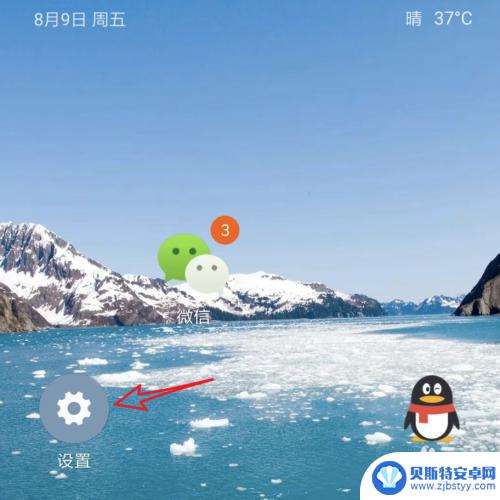
2.在设置页面上,点击「应用锁」。
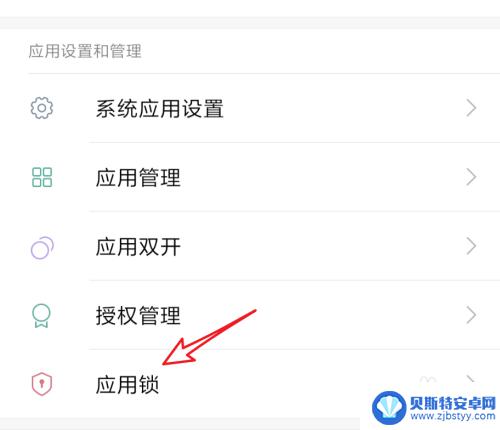
3.来到这个页面,我们之前已经设置了二个应用了。如果要再添加其它应用,在列表下方的应用里,点击右边的开关按钮,打开就行了。
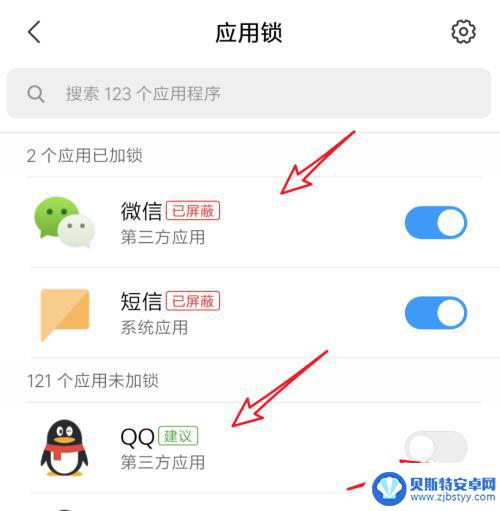
4.添加了要加锁的应用后,点击右上角的设置图标,来设置密码。
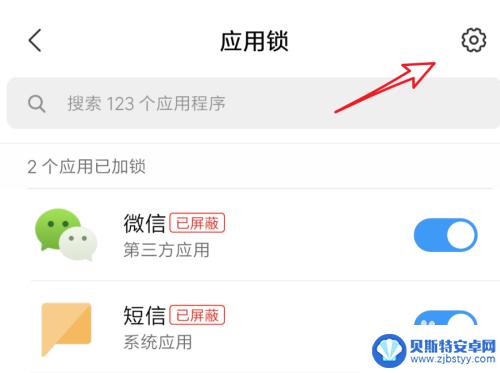
5.进入后,点击这里的「更改密码」。
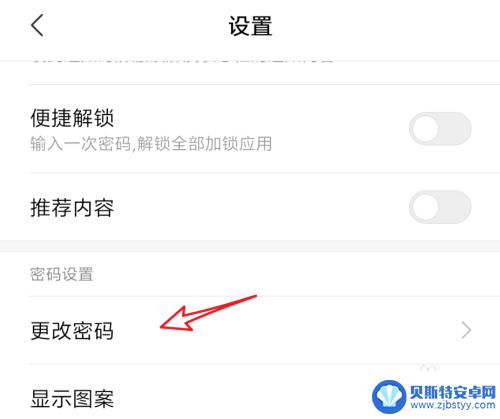
6.可以选择密码的类型,数字密码,或手势图案等。
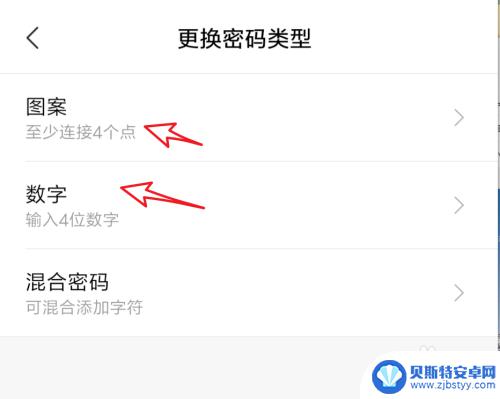
7.选了数字密码后,在这里输入四位数的密码就行了。
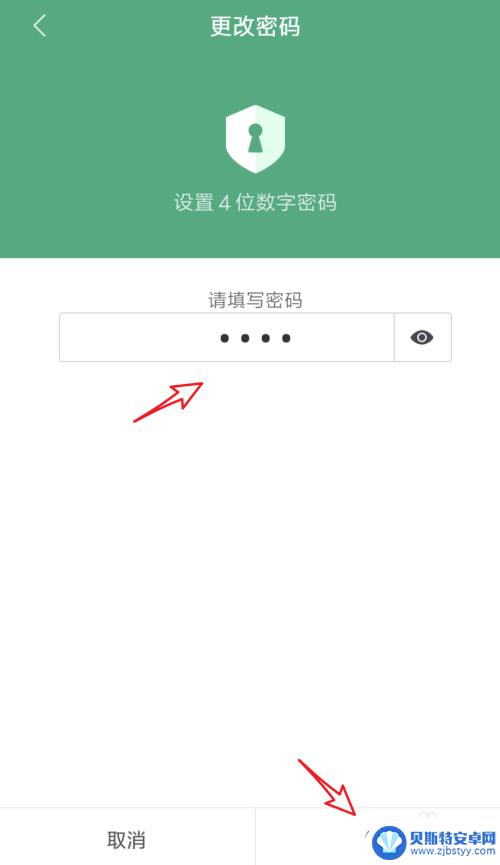
8.这样设置后,我们在打开QQ程序时,就需要先输入密码,才能打开的。
(这里不能截图,拍照有点小模糊)
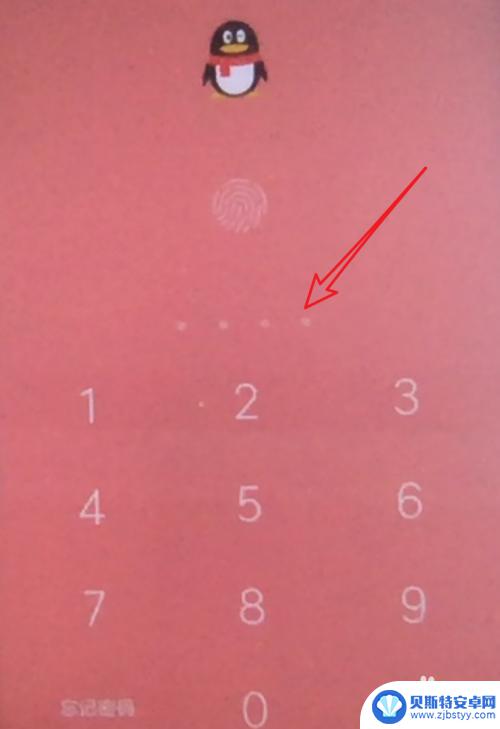
以上是我手机设置应用锁密码的全部内容,如果您遇到这种情况,您可以根据我的方法来解决,希望能够帮助到大家。












